ouça este conteúdo
O Gemini, tecnologia do Google, é uma IA generativa que interage por voz. Mude, ative e comande com “Hey Google”.
Tudo sobre Google ver mais A substituição do Google Assistente pelo Gemini pode ser uma opção atraente para os usuários que desejam explorar novas funcionalidades e ampliar as opções de personalização. Aqui, confira o passo a passo para efetuar essa transição de forma simples e ágil. Descubra como mudar do Google Assistente para o Gemini em poucos passos. Tempo estimado: 1 minuto. Realizando o download do Gemini pela primeira vez e realizando a troca de aplicativos.
Se você é um entusiasta da tecnologia e está em busca de novas experiências, a mudança do Google Assistente para o Gemini pode ser uma excelente alternativa. Com o Assistant da Google, você já está familiarizado com a praticidade e eficiência, e ao migrar para o Gemini, poderá explorar recursos adicionais e personalizar sua experiência de forma única. Experimente essa transição e descubra um mundo de possibilidades com o Gemini.
Como migrar do Google Assistente para o Gemini
Abra o Google Gemini e encontre a opção para ‘Mudar do Google Assistente para o Gemini’ na tela principal. Clique em ‘Trocar’ e revise os termos e condições do serviço antes de concordar.
Para ativar o recurso de voz, navegue até a tela inicial do Gemini e toque no ícone do perfil no topo da plataforma. Em seguida, acesse as ‘Configurações’ na aba aberta e procure por ‘Recursos do Google Assistente no Gemini’.
Na seção seguinte, clique em ‘Ok Google e Voice Match’ e ative a opção ‘Hey Google’. Aqui, você também tem a opção de desativar ou redefinir o comando de voz. Se o seu dispositivo tiver a tecla de início ativada, basta pressioná-la para usar o serviço do Gemini.
Segunda maneira de realizar a troca de serviço
Abra o aplicativo do Google e, na parte superior da plataforma, acesse o seu perfil. Em seguida, vá para ‘Configurações’ e, na nova janela, clique em ‘Assistentes digitais do Google’.
Marque a opção ‘Gemini’ e retorne para a tela anterior. Toque em ‘Recursos do Google Assistente no Gemini’ e ative a opção ‘Usar recursos do assistentes’ para o Voice Match e o Ok Google. Se o seu dispositivo tiver a tecla de início ativada, pressione-a para usar o Gemini.
Terceira forma de transição do Google Assistente para o Gemini
Abra o aplicativo do Google e, na tela inicial, acesse o seu perfil. Em seguida, vá para ‘Configurações’ e prossiga para ‘Google Assistente’. Selecione ‘Assistentes digitais do Google’ e escolha ‘Gemini’ para ativar o serviço.
Retorne à tela inicial do aplicativo do Google, acesse ‘Configurações’ e clique em ‘Google Assistente’. Configure o comando de voz em ‘Ok Google e Voice Match’ e ative ‘Hey Google’ se desejar usar o comando de voz do Gemini.
Por fim, confirme as alterações, retorne à tela inicial do seu dispositivo e diga ‘Hey Google’ próximo ao microfone para utilizar o serviço. Se preferir, pressione a tecla de início para acessar o Gemini.
Fonte: @Olhar Digital

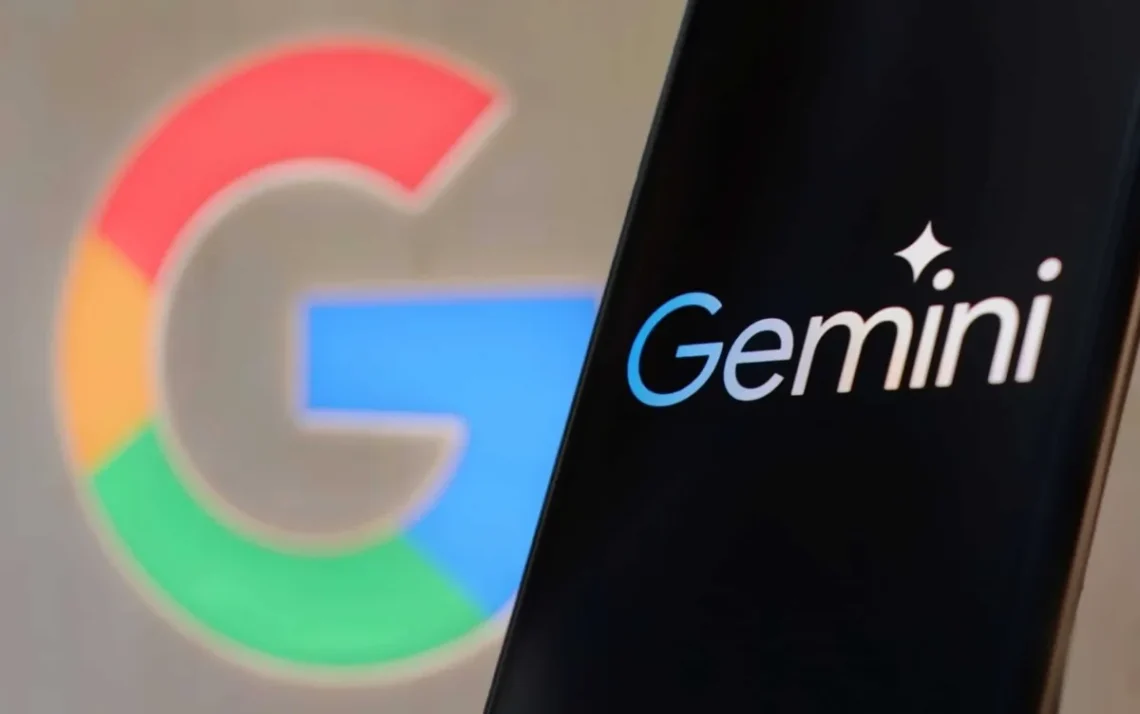
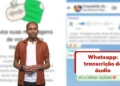

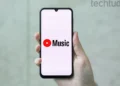






Comentários sobre este artigo